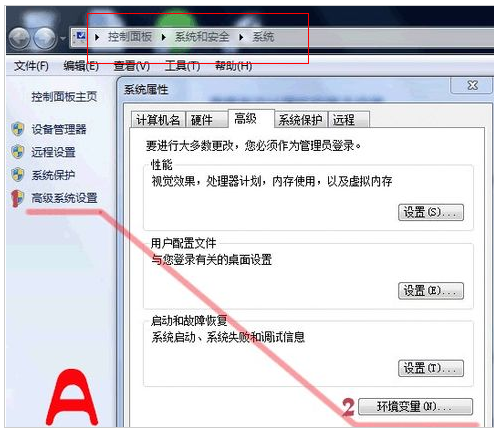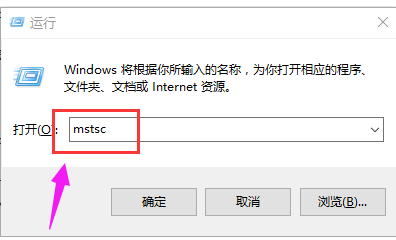tomcat环境变量配置,小编教你如何配置Tomcat服务器环境
- 时间:2024年07月29日 10:25:07 来源:魔法猪系统重装大师官网 人气:2863
在众多网络用户中,有许多人对环境变量概念模糊,不知所云。其实,环境变量是操作系统中用于设定操作系统运行环境的一组参数。我们可以根据实际需求设置相关变量。对于想要学习Java Web开发的用户,服务器的支持是必不可少的。本文将向大家详细介绍如何配置Tomcat服务器环境的操作步骤。
对于Java技术资深爱好者,你可能已经了解Tomcat是一款由Apache公司发布的适合JSP程序设计和Java EE程序设计开发的轻量级Web服务器。因其先进的技术、稳定的性能和开源免费的特点,Tomcat深受Java开发者的喜爱。那么,如何配置Tomcat服务器环境呢?接下来,我将为大家一步一步地解析配置Tomcat服务器环境的方法。
让我们开始配置Tomcat服务器环境吧!
我们需要了解如何在Windows操作系统中设置环境变量。接下来,我们将详细讲解如何设置JDK环境变量和Tomcat环境变量。
一、设置JDK环境变量
1. 打开控制面板,进入系统属性设置页面。
2. 在系统属性页面中,选择“高级”选项,并点击“环境变量”按钮。
3. 在环境变量设置页面中,点击“新建”按钮,分别添加以下三个变量:
变量名:JAVA_HOME,变量值:C:\\JDK(请根据实际安装的JDK路径填写,如:C:\\Program Files\\Java\\jdk1.7)
变量名:CLASSPATH,变量值:.;%JAVA_HOME%\\lib;
变量名:PATH,变量值:%JAVA_HOME%\\bin

环境变量图-1
二、设置Tomcat环境变量
1. 打开系统环境变量设置页面,参考第三步的操作。
2. 在系统变量中,添加以下三个变量:
< 服务器,变量配置,tomcat,环境变量